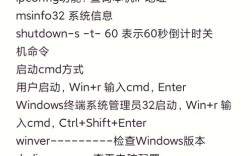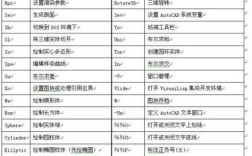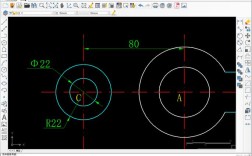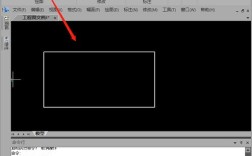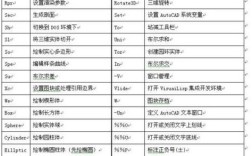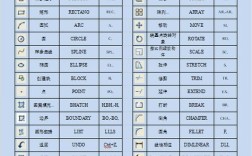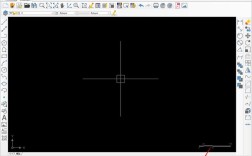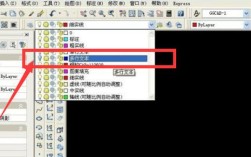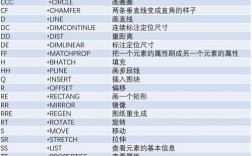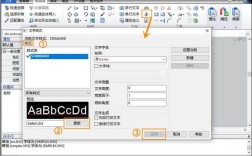在使用CAD软件进行绘图时,直线命令是最基础也是最常用的工具之一,但有时用户可能会遇到无法使用直线命令的情况,这会严重影响绘图效率,导致CAD直线命令不能使用的原因多种多样,可能涉及软件设置、系统问题、文件损坏等多个方面,需要逐一排查解决。
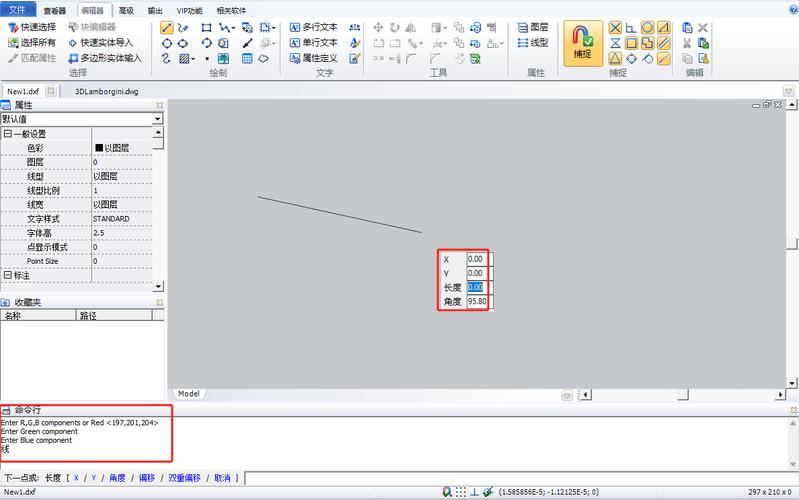
最常见的原因是软件操作模式或命令状态的异常,CAD软件中,某些命令的执行会暂时限制其他命令的使用,例如当用户处于块编辑状态、命令行正在执行其他操作(如对象选择、属性定义等)时,直线命令可能被暂时禁用,需要检查命令行窗口的提示信息,如果显示有命令正在等待输入(如“选择对象:”或“指定插入点:”),应先完成当前命令或按Esc键取消当前操作,返回到“命令:”提示状态后再尝试使用直线命令,如果用户不小心启用了“动态输入”功能中的某些限制选项,也可能导致命令响应异常,可以通过检查状态栏的“动态输入”按钮是否正常启用,或暂时关闭该功能来排查问题。
系统变量或CAD配置文件的错误设置也可能导致直线命令失效,CAD中的系统变量控制着软件的默认行为,如果部分与命令执行相关的系统变量被意外修改,可能会影响直线命令的使用,系统变量“LWDISPLAY”控制线宽的显示,如果被设置为“关”,可能导致绘制的直线不可见,但并非命令本身不能使用;而“PICKBOX”系统变量控制选择框的大小,如果设置过小或过大,可能会影响用户对直线命令的触发感知,可以通过在命令行输入“OP”打开“选项”对话框,在“显示”或“用户系统配置”选项卡中检查相关设置,或尝试重置CAD的配置文件(如删除“acad.pgp”或“acad.nlg”等文件,让软件恢复默认配置),如果用户自定义了快捷键或工具按钮,且设置错误,也可能导致直线命令无法调用,需要检查“工具”菜单下的“自定义”选项,确认“直线”命令的快捷键或工具按钮是否被正确绑定。
第三,图形文件本身的损坏或特定图层、图块的问题也可能导致直线命令异常,当用户打开的CAD文件部分损坏时,软件可能会对某些命令进行限制以避免进一步错误,如果文件中存在大量损坏的图块或外部参照,可能在执行直线命令时出现无响应或自动退出,可以尝试新建一个图形文件,通过“设计中心”将原文件中的有用内容导入到新文件中,或使用“修复”命令(输入“RECOVER”)对损坏文件进行修复,如果直线所在的图层被冻结、锁定或关闭,绘制的直线将不可见或无法编辑,但命令本身仍可使用;若当前图层被设置为“不打印”或具有其他特殊属性,也可能影响直线命令的正常反馈,需要检查图层特性管理器中当前图层的状态,确保图层处于“解锁”“打开”且“解冻”状态。
第四,CAD软件版本或兼容性问题也可能导致直线命令无法使用,如果用户使用的CAD版本过低,而打开的文件是由高版本软件创建的,部分功能(包括某些命令)可能会被禁用或降级,建议将文件另存为低版本格式(如“AutoCAD 2000/LT2000图形格式”),或使用与文件版本匹配的CAD软件打开,如果CAD软件安装不完整或某些组件损坏,也可能导致命令模块加载失败,可以通过控制面板中的“程序和功能”选项对CAD进行修复安装,或重新安装软件,对于使用网络许可或企业版CAD的用户,许可服务器故障或许可过期也可能导致部分高级功能不可用,直线命令作为基础功能通常不受影响,但若出现许可异常,建议联系IT管理员确认许可状态。
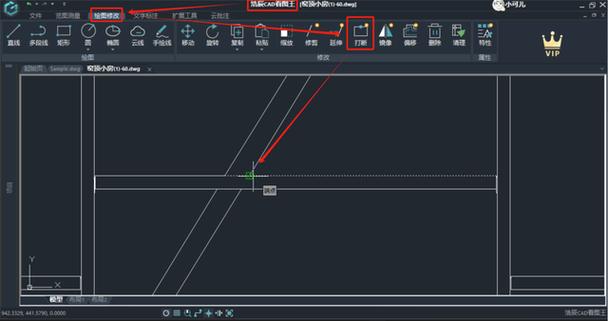
第五,系统环境或硬件冲突有时也会引发CAD命令异常,显卡驱动程序过旧或与CAD软件不兼容,可能导致图形显示异常,进而影响命令的交互体验,此时可以尝试更新显卡驱动程序,或在CAD的“选项”对话框中“显示”选项卡下切换不同的图形渲染模式(如“硬件加速”开关),如果电脑内存不足或CPU占用过高,CAD在执行命令时可能出现卡顿、无响应等情况,用户可以结束不必要的后台进程,增加虚拟内存,或重启电脑后再次尝试,对于使用外接设备(如数位板、绘图仪)的用户,设备驱动冲突也可能导致命令异常,可以暂时断开外接设备,观察直线命令是否恢复正常。
第六,第三方插件或外部程序的干扰也是不可忽视的因素,部分第三方插件为了扩展CAD功能,可能会修改命令的默认行为,若插件与当前CAD版本不兼容或存在bug,可能导致直线命令无法使用,可以通过在命令行输入“APPLOAD”命令,查看已加载的插件列表,尝试卸载最近安装的插件或禁用所有插件后重启CAD,观察问题是否解决,某些杀毒软件或系统优化工具可能会误判CAD的命令执行文件为恶意程序,对其进行拦截,导致命令失效,可以暂时关闭杀毒软件或添加CAD安装目录到白名单后再次尝试。
针对以上可能的原因,用户可以按照以下步骤进行系统排查:首先检查CAD命令行状态,确保无其他命令正在执行;其次尝试新建文件,判断是否为当前文件损坏问题;然后检查图层、系统变量等基本设置;接着更新软件和驱动,修复安装程序;最后排查插件和外设干扰,通过逐步排查,通常可以定位并解决直线命令不能使用的问题。
相关问答FAQs

Q1: CAD中直线命令可以输入,但绘制时看不到线条,是什么原因?
A: 可能的原因有三:一是当前图层被关闭、冻结或锁定,检查图层特性管理器,确保图层状态正常;二是线宽显示被关闭,可在状态栏点击“显示/隐藏线宽”按钮或输入“LWDISPLAY”命令设置为“开”;三是图形范围设置异常,输入“ZOOM”命令后选择“范围”选项,或输入“REGEN”命令重生成图形,确保线条在可视范围内。
Q2: CAD直线命令使用时,点击后无法确定第二点,总是自动退出,如何解决?
A: 此问题通常与“动态输入”或“正交模式”设置有关,首先检查状态栏“正交模式”是否意外开启,关闭后尝试绘制;检查“动态输入”设置,输入“DSETTINGS”命令,在“动态输入”选项卡中关闭“指针输入”或“标注输入”选项,避免坐标输入冲突,若使用鼠标绘图时误触了键盘上的“Esc”键,也可能导致命令中断,可重新输入“LINE”命令后再次尝试。